
Windows 11 incluye un Nuevo menú de widgets que se abre de un botón ubicado en la barra de tareas. Si desea guardar el espacio de la barra de tareas, es fácil apagar el botón Widgets. Aquí es cómo hacerlo.
Cómo ocultar el botón de menú Widgets [dieciséis]
Para deshabilitar el menú Widgets en Windows 11, es tan simple como ocultar el botón y nunca usarlo. (El botón de los widgets se parece a un cuadrado azul con dos rectángulos redondeados dentro de ella.) Afortunadamente, es fácil de hacer. Para ocultar el botón Widgets, primero haga clic con el botón derecho en la barra de tareas y seleccione "Configuración de la barra de tareas".
(Alternativamente, puede abrir la configuración y navegar a la personalización y GT; Barra de tareas).

La aplicación Configuración de Windows se abrirá a la personalización y GT; Página de la barra de tareas. Expanda la sección "Artículos de la barra de tareas" si es necesario y flipó el interruptor junto a "Widgets" a "OFF".
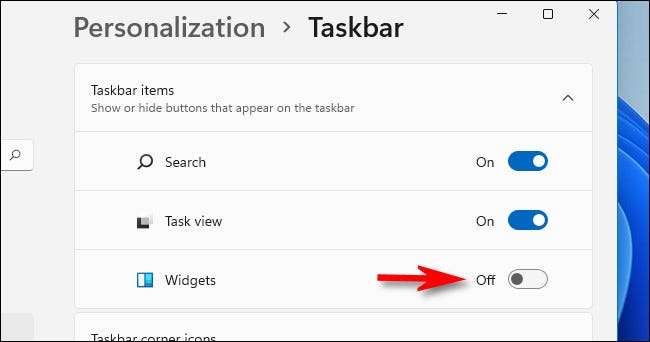
Inmediatamente, el botón Widgets desaparecerá de su barra de tareas. Microsoft no proporciona ninguna manera de "deshabilitar" el menú Widgets sin hacer algo que pueda dañar su sistema. Dado que el menú de los widgets utiliza una cantidad insignificante de recursos, puede simplemente ocultar el botón y olvidarse de manera segura que existe.
Pero si alguna vez desea ver el menú Widgets sin colocar el botón Widgets en su barra de tareas, simplemente presione Windows + W en su teclado. Se abrirá al instante, no se requiere botón de la barra de tareas.
Cómo mostrar el botón de menú Windows 11 Widgets [dieciséis]
Si desea colocar el botón de menú Widgets en la barra de tareas, todo lo que se necesita es un viaje rápido a la configuración de Windows. Primero, haga clic con el botón derecho en la barra de tareas y seleccione "Configuración de la barra de tareas".

La ventana Configuración de Windows se abrirá a la personalización y GT; Página de la barra de tareas. En "Artículos de la barra de tareas", haga clic en el interruptor junto a "Widgets" para convertirlo en "ON".

Tan pronto como habilite "Widgets" con el interruptor, su botón aparecerá en la barra de tareas nuevamente. Si haces clic, verás el Menú de widgets completo como siempre. ¡Divertirse!
RELACIONADO: Cómo funcionan los nuevos widgets de Windows 11







